雲手機Alas版使用說明
Alas:AzurLaneAutoScript,項目地址:https://github.com/LmeSzinc/AzurLaneAutoScript
雲手機Alas版鏡像支持直接使用Alas腳本,該鏡像提供的Alas腳本與雲手機采用內網連接,大大提升腳本運行效率,歡迎體驗! Alas版鏡像目前僅在 香港二區 開放。
雲手機使用的第三方工具來源於網絡,我司僅提供工具運行的基礎環境,並不對工具收費,也不對工具所提供的功能及產生的影響負責。
雲手機所產生的附加費用主要用於支付運行第三方工具所需資源帶來的成本增長。
集成的Alas支持在電腦和雲手機內訪問並使用,訪問的都是同一個Alas,配置和操作是互通的。
使用方法(電腦操作-Windows)
- 首先在開放Alas版鏡像的數據中心購買一臺雲手機;
- 購買了雲手機之後,在網頁控製臺處進入
ADB連接;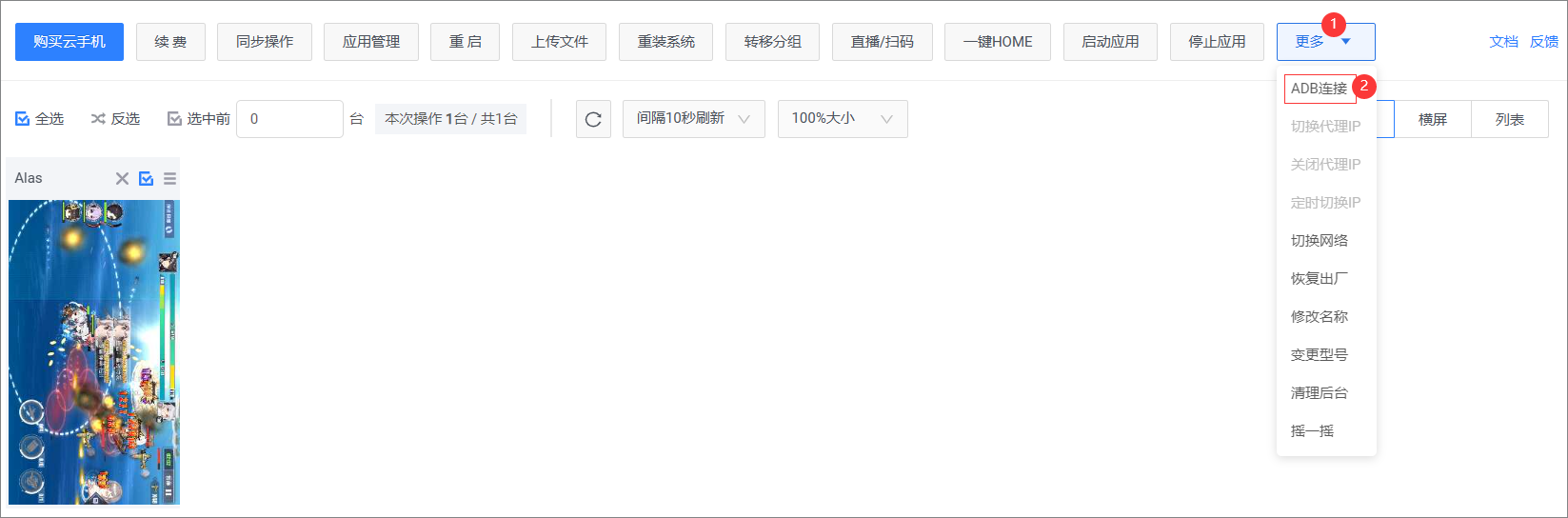
- 選中雲手機,點擊
開啟;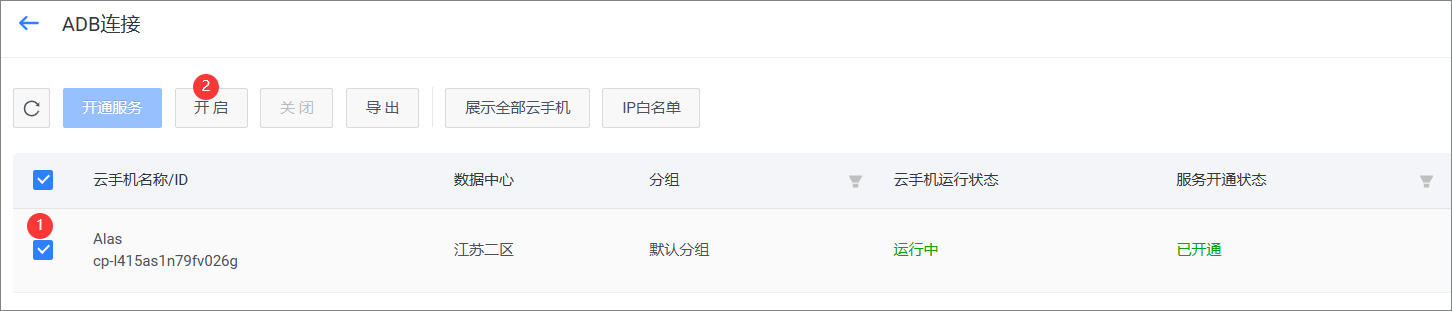
- 在IP白名單填入要訪問Alas頁面的電腦的公網IP,如果是當前電腦要訪問,直接點擊
填入,確定後即可開啟ADB;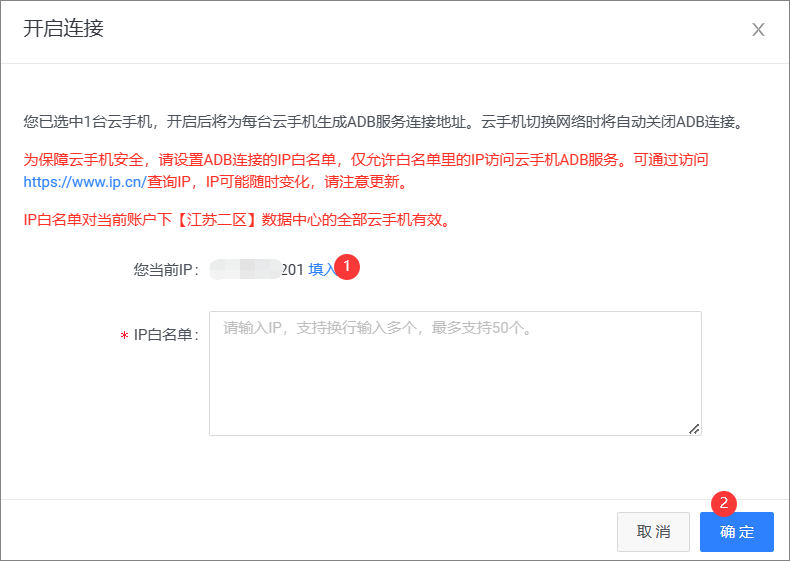
- 復製ADB連接地址;
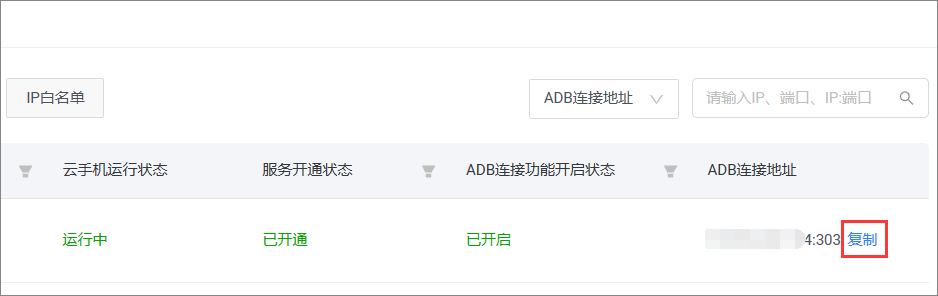
- 下載訪問Alas的工具,下載地址:https://www.yunpanel.com/assets/annex/Alas.zip
- 解壓工具後,雙擊
start.bat;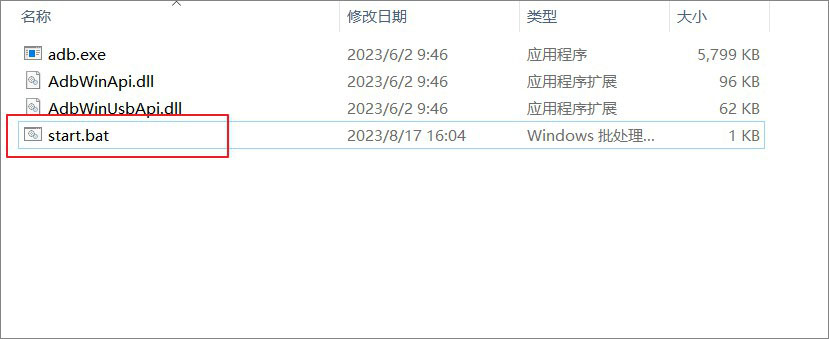
- 按照提示輸入第五步復製的ADB連接地址;
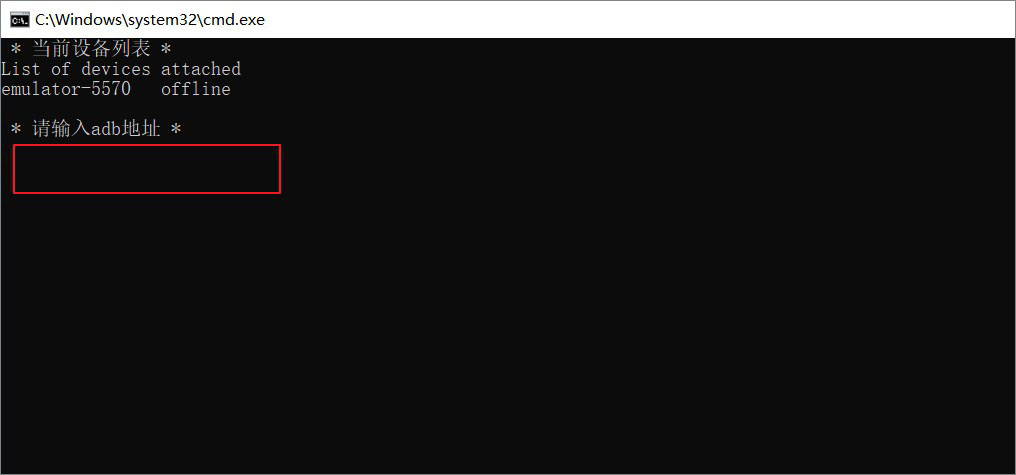
- 回車即可在瀏覽器打開Alas操作界面。
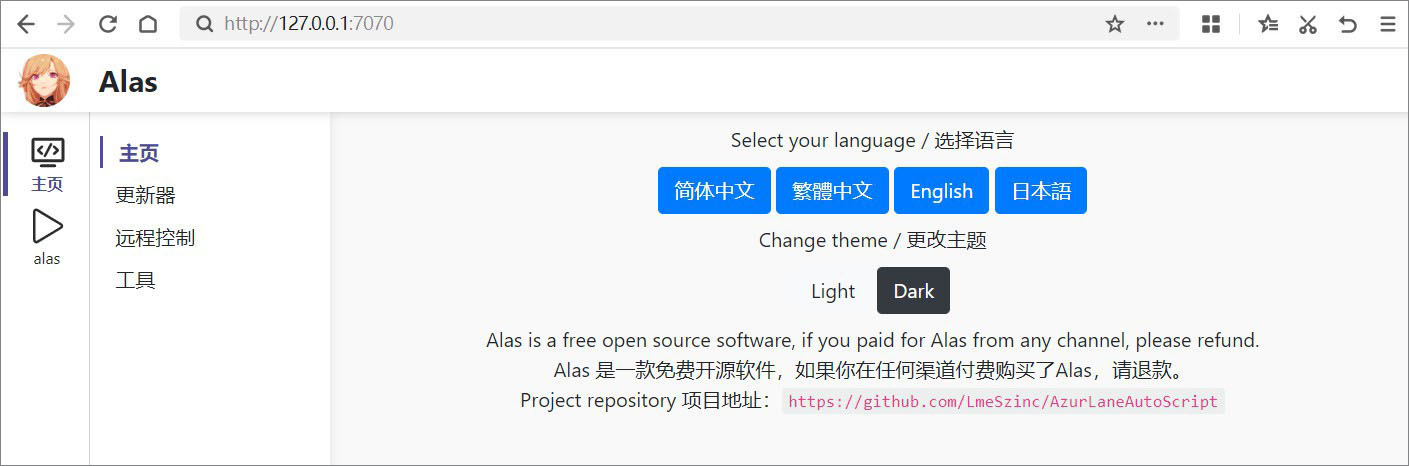
使用方法(電腦操作-Linux)
- 1~5步和Windows版一樣;
- Linux環境需要先安裝adb,參考命令
sudo apt-get install android-tools-adb,如果不支持apt-get,可百度自己系統所支持的安裝命令; - 系統支持adb後,執行以下命令:
adb connect ADB連接地址,ADB連接地址替換為第5步復製的雲手機的ADB地址;adb -s ADB連接地址 forward tcp:7070 tcp:8080,ADB連接地址替換為第5步復製的雲手機的ADB地址,7070端口可以替換為其他想要使用的端口,8080端口不能修改;
- 執行命令後,在瀏覽器打開
http://127.0.0.1:7070即可訪問Alas,如果有修改端口,此處的7070要換成修改後的端口。
註意:
- 如果電腦IP發生變化,不在ADB的IP白名單裏,電腦將無法訪問Alas界面,需要在ADB連接界面將電腦IP加入IP白名單;

使用方法(雲手機內操作)
如果能接受在手機大小的屏幕操作Alas,可以采用下面方式進行配置。
購買Alas版型號的雲手機;
打開雲手機,在雲手機內的瀏覽器訪問:
http://127.0.0.1:8080/即可直接打開Alas配置界面。
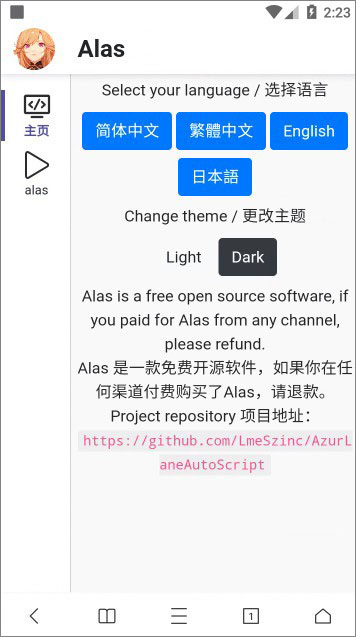
Alas配置註意事項
- 使用Alas版雲手機時,Alas設置可以參考下圖進行配置,模擬器 Serial使用默認的
127.0.0.1:5555即可,不需要填寫前面獲取的ADB地址。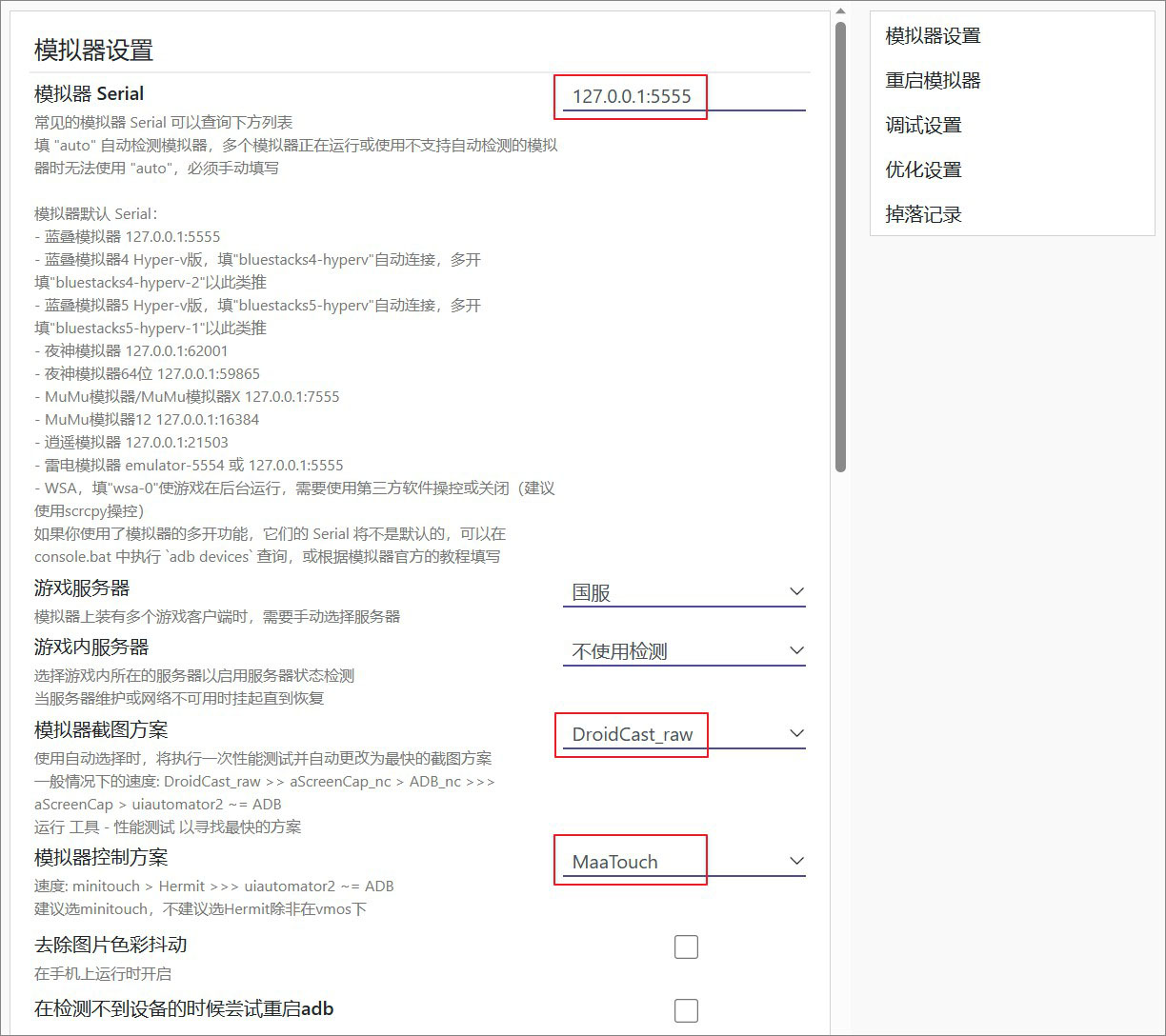
- 由於分配給Alas的存儲空間有限,請勿開啟Alas的保存截圖功能,以免存儲空間不足影響腳本運行。
- 雲手機不是本地模擬器,不能使用 Alas 內的重啟模擬器功能。